Windows 11をサポートしないシステム要件のパソコンに、Windows 11の21H2を入れて使っていましたが、2023年に入っても、22H2は降ってきません。(私がおばかだったようで、2023/1/26から自動更新開始!だそうです。だとしても、たぶん自動更新はされないのでしょう...)
要件を満たさないパソコンは、自動的にメジャーアップデートはできないようです。マイクロソフトさんの「いけず」。
21H2のサポート期限は2023年10月10日なので、まだしばらくは安全に利用できますが、22H2の新機能も試してみたいので、サクッとアップデートしてみました。
今のところは問題なく動いています。
以下、手順です。Windows 11 21H2のパソコン上で行います。
1.MS社のサイトから、Windows 11 22H2 の ISO をダウンロードします。
2.ネットワークを切断します。
3.ダウンロードした ISOイメージを右クリックして、「マウント」を選択します。
4.デスクトップあたりに 22h2(他の名前でもOKです) というフォルダを作成します。
5.エクスプローラを使って、マウントした仮想ドライブにアクセスして、全ファイルを選択しコピーします。このとき、あらかじめフォルダオプションで、「ファイル名拡張子を表示する」「隠しファイルを表示する」設定をしておいてください。
6.22h2フォルダへ移動し、5でコピーしたファイルを貼り付けます。
7.22h2フォルダの source フォルダに移動し、appraiserres.dll を appraiserres.dll.org にリネームし、続けて0バイトの appraiserres.dll を作成します。(カラのテキストファイルを作成し、appraiserres.dll にリネームすればよいです)
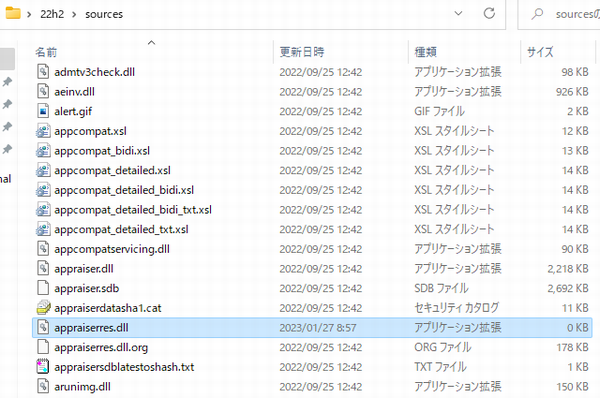
7.22h2 フォルダ直下の setup.exe を実行します。もし、画面を進める過程で「アップデートをチェックする」的な質問があったら「しない」という趣旨の選択を行います。
以上の操作でアップデートが可能です。
良い子はまねしないでね。
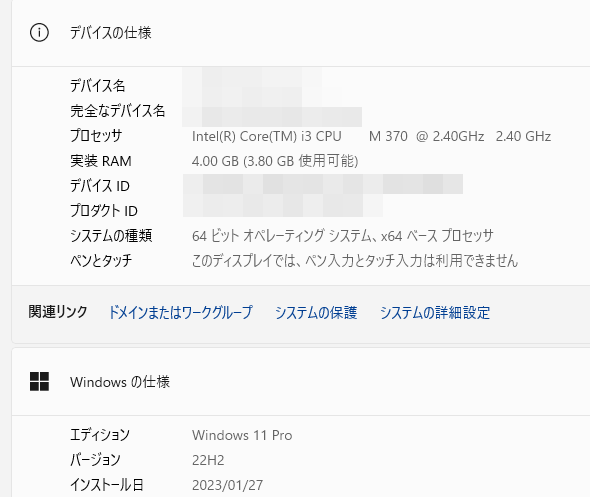
ぐっどらっこ。